画面やアプリをサクサク切り替えられるランチャー「Windowfrog」

複数のツールを同時に起動しているときに、画面の切り替えをスムーズに行えるのが「Windowfrog」だ。左クリックとスクロールボタンの同時押しで画面を選択。ツールを登録してランチャーとして利用することもできるぞ。
「Windowfrog」は起動中のウインドウの切り替えと、ランチャー機能を兼ね備えたツールだ。選択画面の呼び出しはマウスの左クリックとスクロールの同時押しで行う。一覧から選択した画面が最前面に表示されるぞ。また、ほかのツールを登録してランチャーとして利用することも可能。常に大量のツールを同時に起動して使っているという役立つぞ。
■ 表示中のウインドウを切り替える
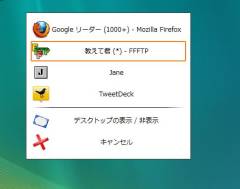
「Windowfrog」をインストールして起動。マウスの左クリックを押しながらスクロールボタンを回転させると、表示中のウインドウの一覧が出てくる。選択したウインドウが最前面に表示されるぞ

設定を変更するには、タスクバーに常駐しているアイコンを右クリックして「オプション」をクリックしよう

「マウス」タブではウインドウ一覧の表示方法や選択方法の設定が行える
2011年08月16日 13時57分

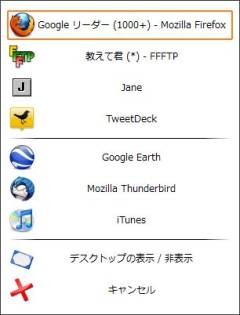
 全世界1,000万以上ダウンロード超え!水分補給サポートアプリ最新作『Plant Nanny 2 - 植物ナニー2』が11/1より日本先行配信開始中
全世界1,000万以上ダウンロード超え!水分補給サポートアプリ最新作『Plant Nanny 2 - 植物ナニー2』が11/1より日本先行配信開始中 たこ焼きの洞窟にかき氷の山!散歩を習慣化する惑星探索ゲーム『Walkr』がアップデート配信&6/28までアイテムセール開始!
たこ焼きの洞窟にかき氷の山!散歩を習慣化する惑星探索ゲーム『Walkr』がアップデート配信&6/28までアイテムセール開始! 【まとめ】仮想通貨ビットコインで国内・海外問わず自由に決済や買い物ができる販売サイトを立ち上げる
【まとめ】仮想通貨ビットコインで国内・海外問わず自由に決済や買い物ができる販売サイトを立ち上げる
